Navidad 2021: cómo poner un fondo navideño a cada chat de WhatsApp
A horas de la Noche Buena y la Navidad, llega el momento de enviar mensajes de saludos y recuerdos a amigos y familiares. Mira cómo puedes cambiar el fondo de la conversación para que tenga un motivo navideño

En esta época festiva puedes personalizar tus chats de WhatsApp con imágenes alusivas a la Navidad. Crédito: Shutterstock
La llegada de la época navideña inspira a millones de personas a decorar con adornos alusivos a esta festividad y WhatsApp no tiene por qué ser la excepción. La aplicación cuenta con herramientas que permiten cambiar el fondo de cada chat para darle un toque navideño.
Si bien la propia aplicación cuenta con más de 80 fondos predeterminados, ninguno de ellos es alusivo a la Navidad. Por esta razón es necesario recurrir a imágenes descargadas de Internet.
Un aspecto a destacar es que el nuevo fondo de pantalla solamente será visible para ti, pues tus contactos continuarán visualizando en sus teléfonos la imagen que tuvieran previamente.
A continuación te contamos cómo poner un fondo navideño en WhatsApp:
1. Ingresa al navegador web de tu teléfono, dirígete a la sección de imágenes y busca “fondos de pantalla navideños para celular”

2. Descarga las imágenes que más te gusten
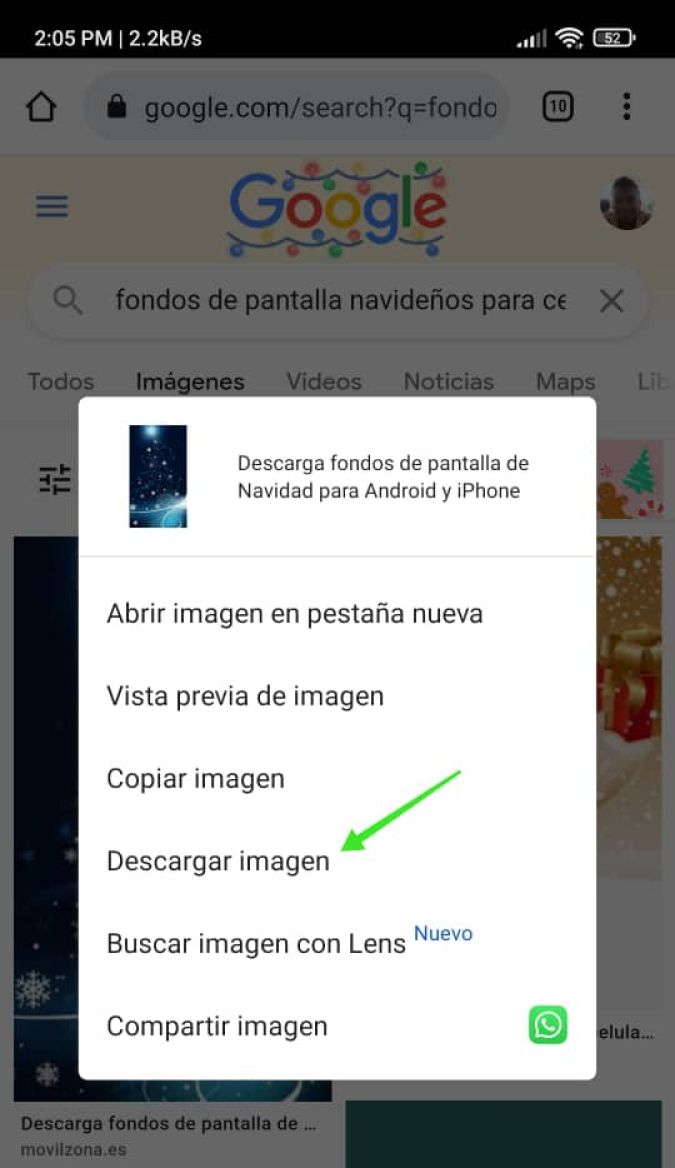
3. Abre el chat de WhatsApp al que deseas cambiarle el fondo de pantalla. Puede ser una conversación personal o un chat grupal.
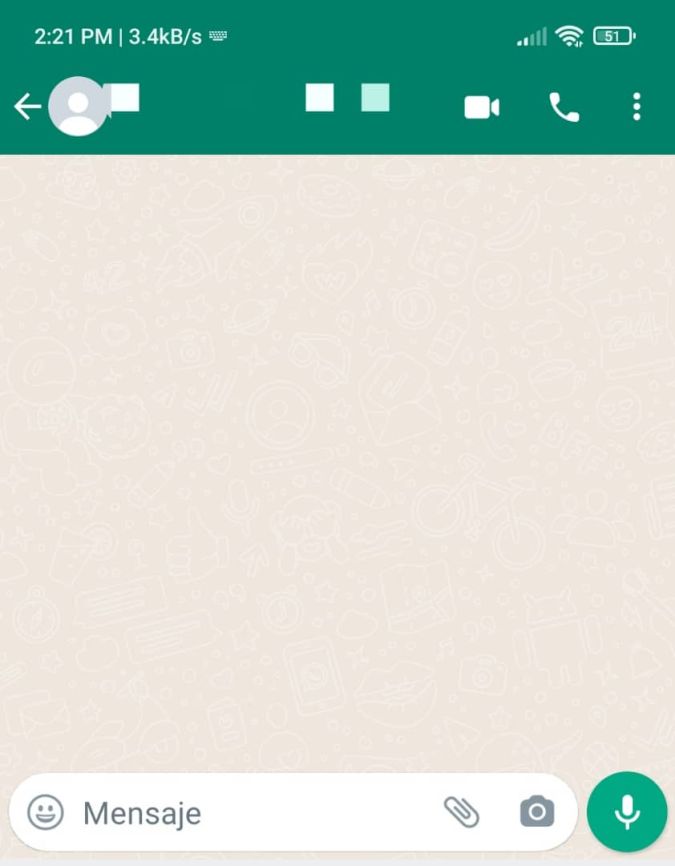
4. Haz click en el ícono de tres puntos verticales situado en el extremo superior derecho de la pantalla, para desplegar el menú de opciones.
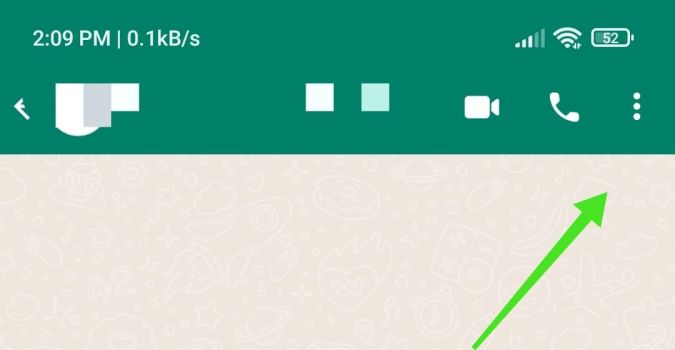
5. Pulsa en la penúltima opción llamada “Fondo de pantalla”.
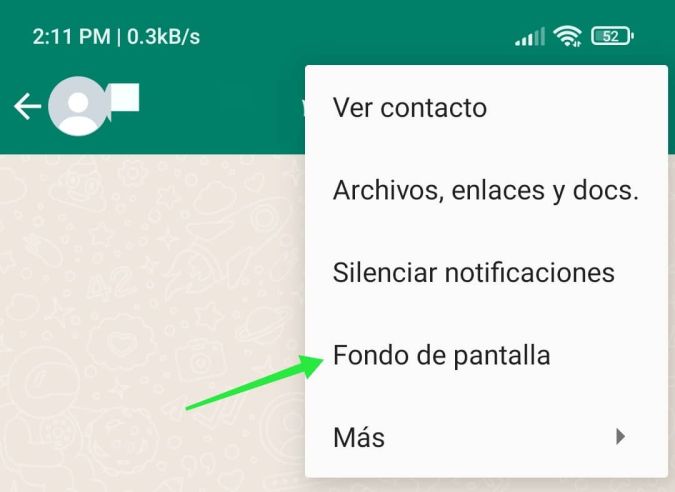
6. Una vez ingreses al menú dirígete a la opción “Mis fotos”, y ubica la carpeta donde descargaste previamente los fondos de pantalla.

7. Cuando selecciones la imágen deseada se te mostrará una visualización previa para que puedas confirmar tu elección. Si estás conforme con ella pulsa la opción “Establecer Fondo de Pantalla” situada en la parte inferior de la pantalla.

8. Posteriormente debes indicar si el nuevo fondo de pantalla que deseas establecer debe aplicarse únicamente al chat seleccionado, o si por el contrario este pasará a ser el fondo predeterminado para todas tus conversaciones.
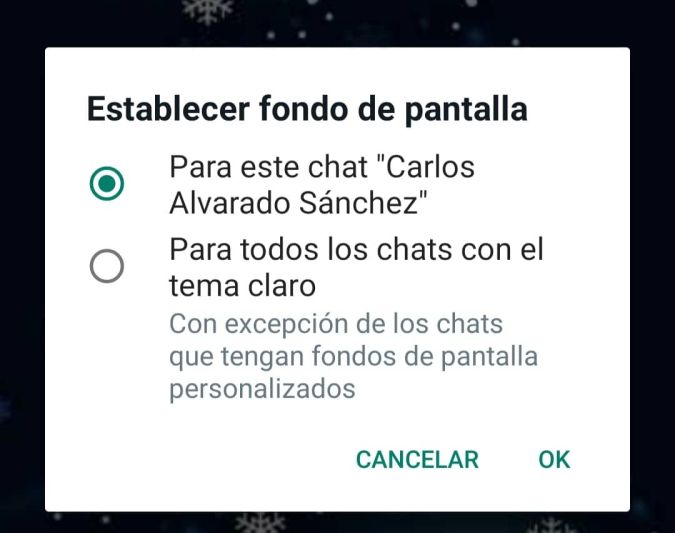
Debes tomar en cuenta que antes de realizar estos pasos debes verificar que cuentas con la última versión de la aplicación pues en caso contrario es posible que los cambios que realices no surtan efecto.
Recuerda que además de cambiar el fondo de pantalla de tus chats para adaptarlos a esta época navideña también puedes programar tu celular para que envíe automáticamente mensajes de Navidad a todos tus contactos.
Esto también te interesa:
– WhatsApp: cómo borrar el chat que más memoria ocupa en tu teléfono
– ¡Cuidado! Los fraudes por WhatsApp están de moda entre hispanos
– WhatsApp: cómo funciona el nuevo servicio de la aplicación que hace desaparecer fotos y videos





